Autor:
Robert Simon
Data E Krijimit:
21 Qershor 2021
Datën E Azhurnimit:
13 Mund 2024

Përmbajtje
Karakteristika e ndihmësit të zyrës së Microsoft Outlook ju lejon të konfiguroni përgjigje automatike për ata që dërgojnë email kur jeni larg ose jo në zyrë. Kjo veçori është e disponueshme vetëm për përdoruesit me një llogari Microsoft Exchange; megjithatë, përdoruesit e brendshëm që nuk përdorin një llogari Exchange mund të krijojnë modelet dhe rregullat e tyre të mesazheve jashtë zyrës që Outlook të përgjigjet automatikisht. Nëse nuk jeni të sigurt për llojin e llogarisë tuaj, kuptoni se një llogari Exchange zakonisht përdoret nga shumica e bizneseve ose shkollave. Kjo wikiHow ju mëson se si të vendosni një përgjigje Outlook nga zyra në të dy rastet: duke përdorur një llogari Exchange dhe një llogari tjetër.
Hapat
Metoda 1 e 4: Në Outlook 2010-2019 dhe Outlook për Office 365

Nisni Microsoft Outlook në kompjuterin personal. Ky aplikacion zakonisht gjendet në Menunë Start.
Klikoni Informacione (Informacion) në skedën File. Ky opsion është në shiritin sipër kutisë hyrëse, pranë opsioneve si Shtëpi, Dërgoni / Merrni, Dosje, Pamje dhe Grupet.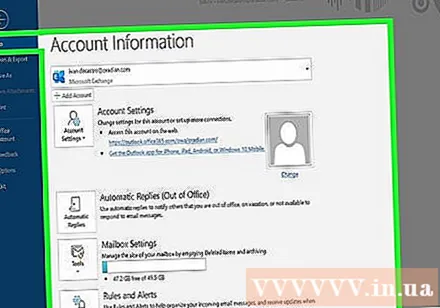

Klikoni Përgjigjet Automatike (Jashtë Zyrës) (Përgjigje automatike). Hapet kutia e dialogut Përgjigjet Automatike.- Nëse ky opsion nuk është i disponueshëm, ka të ngjarë që llogaria juaj të mos jetë një lloj Exchange. Ndiqni metodat në këtë artikull për të aktivizuar përgjigjet automatike për llogari të tjera përveç Exchange.

Klikoni për të zgjedhur kutinë pranë tekstit “Dërgoni Përgjigje Automatike”(Dërgoni përgjigje automatike). Kur klikoni në kutinë, do të shfaqet një shenjë që tregon se opsioni është i aktivizuar.- Nëse dëshironi të specifikoni një kohë, klikoni në kutinë pranë opsionit "Dërgoni vetëm gjatë këtij intervali kohor", pastaj zgjidhni një datë fillimi dhe mbarimi. Për shembull, nëse planifikoni të udhëtoni për dy javë, mund të zgjidhni periudhën kohore kur do të bëni një pushim në mënyrë që përgjigja të funksionojë vetëm në atë kohë.
Klikoni në skedën Brenda organizatës sime. Ky opsion është mbi një kornizë të madhe dhe të zbrazët të tekstit.
Futni përgjigjen automatike që dëshironi t'u dërgoni kolegëve në të njëjtën zyrë ose kompani që do t'i dërgojë me email. Vetëm adresat me të njëjtin emër domain (p.sh. @ wikiHow.com) do të marrin mesazhet që futni këtu.
Klikoni në skedën Jashtë organizatës sime. Ky opsion është mbi kornizat e mëdha të tekstit pa tekst.
Futni përgjigjen automatike që dëshironi t'u dërgoni njerëzve jashtë organizatës suaj që do t'ju dërgojnë me email. Për shembull, mund të futni një mesazh që shpjegon se jeni me pushime dhe t'u përcillni pyetje dhe pyetje kontakteve të tjera në zyrë. Vetëm postat elektronike të dërguara nga një adresë domain tjetër nga e juaja do ta shohin këtë mesazh.
- Do të ketë një kuti zbritëse që ju të zgjidhni fontin dhe madhësinë, si dhe butonat e funksionit për formatin e tekstit të mesazheve.
Klikoni Ne rregull. Individët që dërgojnë email gjatë mungesës suaj do të marrin një përgjigje automatike të gatshme. Nëse nuk zgjidhni një periudhë kohore, do të dërgohet një përgjigje automatike derisa të fikni funksionin. reklamë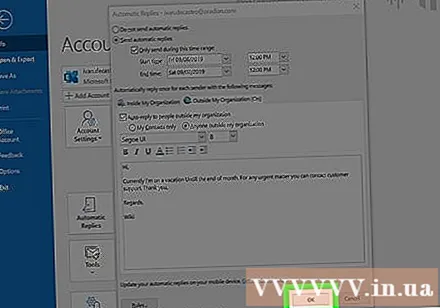
Metoda 2 e 4: Në Outlook 2007
Nisni Microsoft Outlook në kompjuterin personal. Ky aplikacion zakonisht gjendet në Menunë Start.
Klikoni Asistent jashtë zyrës (Asistent jashtë zyrës) në skedën Tools. Kartelë Mjetet në shiritin e menusë i vendosur përgjatë majtës së sipërme të dritares së programit. Hapet kutia e dialogut "Asistenti jashtë zyrës".
- Nëse ky opsion nuk është i disponueshëm, ka të ngjarë që llogaria juaj të mos jetë një lloj Exchange. Ndiqni metodën në këtë artikull për të mundësuar përgjigjet automatike për llogari të ndryshme nga shkëmbimi.
Klikoni për të zgjedhur rrethin pranë tekstit "Dërgoni përgjigje automatike nga zyra”(Dërgoni mesazh jashtë zyrës).
- Nëse dëshironi të specifikoni një kohë, klikoni në kutinë pranë opsionit "Dërgoni vetëm gjatë këtij intervali kohor", pastaj zgjidhni një datë fillimi dhe mbarimi. Për shembull, nëse planifikoni të udhëtoni për dy javë, mund të zgjidhni periudhën kohore kur do të bëni një pushim në mënyrë që përgjigja të funksionojë vetëm në atë kohë.
Klikoni në skedën Brenda organizatës sime. Ky opsion është mbi një kornizë të madhe dhe të zbrazët të tekstit.
Futni përgjigjen automatike që dëshironi t'u dërgoni kolegëve në të njëjtën zyrë ose kompani që do t'i dërgojë me email. Vetëm adresat me të njëjtin emër domain (p.sh. @ wikiHow.com) do të marrin mesazhet që futni këtu. Për shembull, ju mund të shpjegoni se jeni me leje dhe se menaxheri do të trajtojë punën për ju gjatë kësaj kohe.
Klikoni në skedën Jashtë organizatës sime. Ky opsion është mbi një kornizë të madhe dhe të zbrazët të tekstit.
Futni përgjigjen automatike që dëshironi t'u dërgoni njerëzve jashtë organizatës suaj që do t'ju dërgojnë me email. Për shembull, mund të futni një mesazh që shpjegon se jeni me pushime dhe t'u përcillni pyetje dhe pyetje kontakteve të tjera në zyrë. Vetëm postat elektronike të dërguara nga një adresë domain tjetër nga e juaja do ta shohin këtë mesazh.
- Do të ketë një kuti zbritëse që ju të zgjidhni fontin dhe madhësinë, si dhe butonat e funksionit për formatin e tekstit të mesazheve.
Klikoni Ne rregull. Individët që dërgojnë email gjatë mungesës suaj do të marrin një përgjigje automatike të gatshme. Nëse nuk zgjidhni një periudhë kohore, do të dërgohet një përgjigje automatike derisa të fikni funksionin. reklamë
Metoda 3 e 4: Në Outlook 2003
Nisni Microsoft Outlook në kompjuterin personal. Ky aplikacion zakonisht gjendet në Menunë Start.
Klikoni Asistent jashtë zyrës në skedën Tools. Kartelë Mjetet në shiritin e menusë i vendosur përgjatë majtës së sipërme të dritares së programit. Hapet kutia e dialogut "Asistenti jashtë zyrës".
- Nëse ky opsion nuk është i disponueshëm, ka të ngjarë që llogaria juaj të mos jetë një lloj Exchange. Ndiqni metodën në këtë artikull për të mundësuar përgjigjet automatike për llogari të ndryshme nga shkëmbimi.
Klikoni për të zgjedhur rrethin pranë përmbajtjes "Unë aktualisht jam jashtë zyrës"”(Aktualisht mungoj).
Vendosni mesazhin tuaj në kutinë e tekstit. Individët që dërgojnë email në të ardhmen e afërt do ta marrin këtë përgjigje vetëm një herë derisa të ktheheni në zyrë.
Klikoni Ne rregull. Të gjitha organizatat me email ju do të merrni një përgjigje të pacaktuar jashtë zyrës, ose derisa të zgjidhni "Unë jam aktualisht në zyrë" (Unë kam qenë përsëri në zyrë). reklamë
Metoda 4 e 4: Për llogarinë jo-Exchange
Nisni Microsoft Outlook në kompjuterin personal. Ky aplikacion zakonisht gjendet në Menunë Start.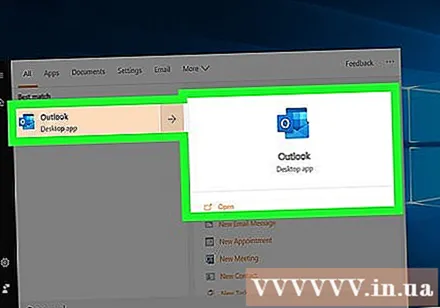
Klikoni Email i ri (Email i ri) në skedën Home. Kjo skedë është në shiritin sipër kutisë hyrëse, pranë skedave Dosja, Dërgoni / Merrni, Dosje, Pamje dhe Grupet. Një email i zbrazët do të hapet.
Redaktoni modelet e postës elektronike jashtë zyrës. Së pari, lini vijën bosh E madhe dhe CC ....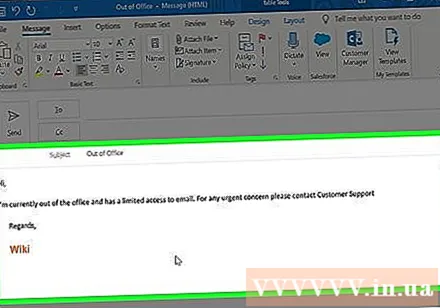
- Futni një temë për postën elektronike, të tilla si "Jashtë zyrës" në mënyrë që njerëzit të dinë se po marrin një përgjigje automatike nga ju.
- Vendosni përgjigjen që dëshironi t'u dërgoni automatikisht njerëzve që do t'ju dërgojnë me email trupin e emailit. Ky mesazh do të përdoret si një model "jashtë zyrës".
Klikoni në skedarin File dhe klikoni Ruaje si. Do të hapet kutia e dialogut "Ruaje si".

Klikoni Modeli i Outlook (Modeli i Outlook) nga menyja drop-up "Ruaj si tip".
Vendosni një emër për modelin e mesazhit, pastaj klikoni Ruaj. Kështu që ky model mund të përdoret çdo herë që jeni jashtë zyrës përmes postës elektronike në llogarinë tuaj personale të Outlook.

Klikoni në skedën File dhe zgjidhni Menaxho Rregullat dhe Paralajmërimet (Menaxho rregullat dhe njoftimet). Në mënyrë që shablloni t'u dërgohet përdoruesve të tjerë automatikisht kur jeni larg, duhet të krijoni një rregull që lejon Outlook të dijë dhe t'u përgjigjet automatikisht email-eve duke përdorur këtë model.
Klikoni Rregull i ri (Rregull i ri). Ky opsion është poshtë kartës Rregullat e postës elektronike (Rregullat e postës elektronike). Kutia e dialogut Rregulluesi i rregullave do të shfaqet dhe do t'ju udhëzojë gjatë procesit të krijimit të rregullave.
Klikoni “Zbato rregullat për mesazhet që marr”(Zbatoni rregullat në mesazhet që marr). Ky opsion është poshtë titullit "Fillo nga një rregull bosh".
- Klikoni tjetra (Vazhdon) dy herë për të vazhduar me krijimin e një rregulli. Ju duhet të klikoni tjetra në faqen me shumë opsione, por lini bosh kutitë në Hapin 1 dhe 2 që rregulli të funksionojë.
Klikoni në kutinë pranë rreshtit “përgjigjeni duke përdorur një model specifik”(Përgjigjuni me një formë specifike). Ky opsion është nën titullin "Çfarë doni të bëni me mesazhin?" (Çfarë doni të bëni me këtë mesazh?)
Klikoni në linkun "një model specifik" në Hapin 2. Do të dalë një kornizë.
Zgjidhni "User Templates in File System" nga menyja drop-down "Look In".
- Klikoni dy herë në shabllonin që keni krijuar më parë për ta zgjedhur atë si përgjigjen automatike jashtë zyrës.
Klikoni tjetra. Ju do të ridrejtoheni në hapin e fundit në gjeneratorin e rregullave Wizard Rules, ku ne mund të emërtojmë rregullin, të vendosim përjashtimin dhe të rishikojmë.
- Vendosni një emër për rregullin e përgjigjes automatike që sapo krijuat.
Klikoni mbaroj (E realizuar). Tani e tutje, çdo përdorues që do t'ju dërgojë me email do të marrë një përgjigje automatike duke ndjekur modelin që keni krijuar. reklamë
Këshilla
- Ju mund të konsideroni shtimin e datave aktuale që nuk jeni në zyrë, si dhe kontakte alternative në mesazhet tuaja të përgjigjes automatike jashtë zyrës. Ky informacion do t'i ndihmojë individët të dinë kur mund të kthehen tek ju dhe me kë duhet të kontaktojnë kur ju nuk jeni atje.



